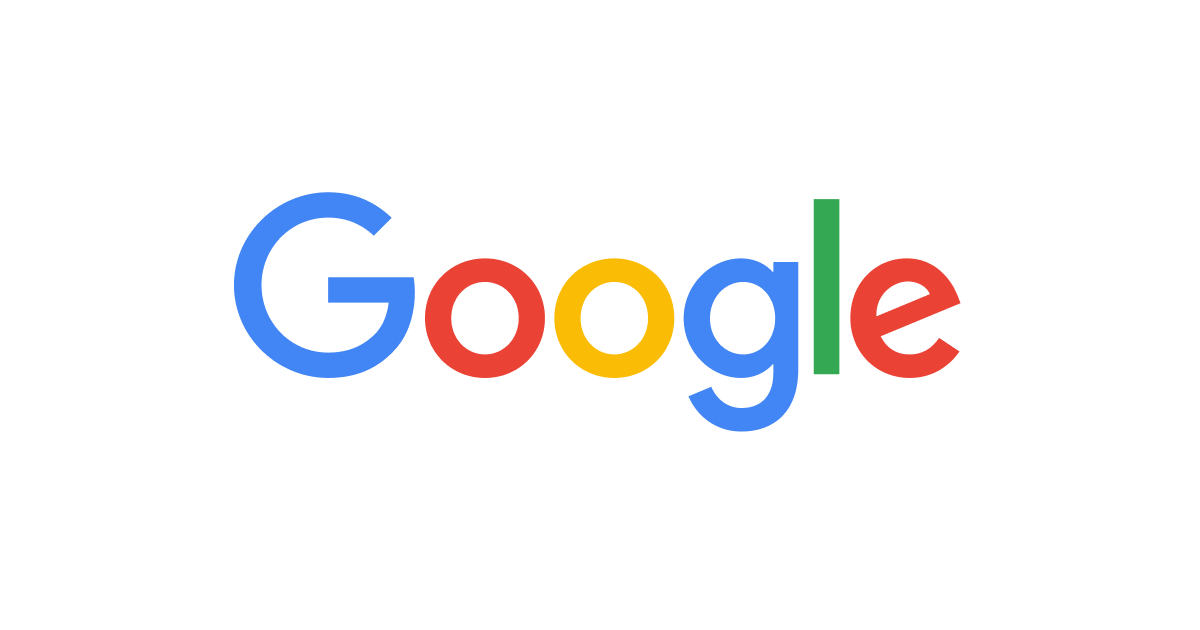
Google Slides で既存のスライドに適用されているテーマを変更する
この記事は公開されてから1年以上経過しています。情報が古い可能性がありますので、ご注意ください。
こんにちは、CX 事業本部 Delivery 部の若槻です。
Google Slides でスライド資料を作成する際に、既存のスライドに適用されている「テーマ」を変更したい場合があります。
例えば、下記のスライドは DevelopersIO 2023 専用のテーマが適用されています。Google Slides における「テーマ」とは、プレゼンテーションの外観をカスタマイズするための、色、フォント、背景およびレイアウトをグループ化したものです。

上記のスライドの内容をもとに、別のイベントで登壇するための新しいスライドを作成したいのですが、テーマは DevelopersIO 2023 のものから変更する必要があります。
方法
テーマを変更したいスライドを開いたら、トップナビゲーションバーの Slide (スライド) > Change theme (テーマの変更)をクリックします。

すると右側にテーマ一覧が表示されるのでその中から選択するか、Import theme (テーマのインポート) から適用したいテーマを選択します。

今回は社内で配布されているクラスメソッド公式テーマを Import themeから適用してみます。

適用できました。1 ページ目の表紙を除き、テーマが使用されているすべてのページのテーマが一括で変更されています。

表紙に関しては 1 ページだけなので手動で差し替えをしてしまいましょう。
おわりに
Google Slides で既存のスライドに適用されているテーマを変更する方法を確認してみました。
自社のテンプレートを使いたかったのですが、それを既存のスライドに適用する方法に若干迷ったので、手順は簡単でしたが書き残しておきます。どなたかの参考になれば幸いです。
参考
以上








